大家好!这篇文章主要是给大家详细描述关于“excel取消文档保护密码”的核心内容以及“excel撤销工作表保护”的相关信息 , 希望对您有所帮助 , 请往下看 。
给Excel工作表设置工作表保护 , 可以有效对文件内容进行保护 , 设置了工作表保护的Excel工作表 , 其他人是不能随意修改的 , 这保护了文件内容的正确性、真实性等 。 也可以防止其他人抄袭 。
首先是设置工作表保护
打开Excel文件 , 在上方工具栏中找到【审阅】 , 然后点击进入【保护工作表】
(如果只想保护工作表区域可以选择区域之后再点击保护工作表)
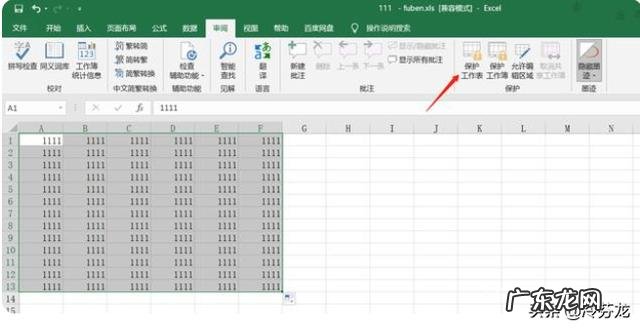
文章插图
然后在弹出的弹框内 , 输入密码 , 可以限制编辑的选项 , 设置好之后点击【确定】就完成了工作表保护的设置 。
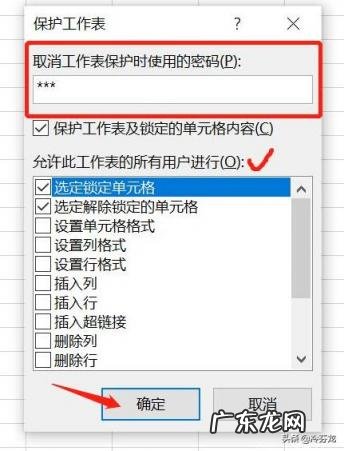
文章插图
当我们再次打开Excel文件的时候 , 就会发现这样的提示 。 想要修改工作表 , 需要输入密码 , 不知道密码就只能在只读模式下进行查看 。

文章插图
接下来就是撤销工作表保护
撤销工作表的意思就是再次打开文件的时候不会再有上图的弹框出现 , 其他人自由编辑查看 。
撤销的步骤和添加保护是一样的 , 同样是找到【审阅】然后点击【撤销工作表保护】

文章插图
如果我们遇到的Excel文件有工作表保护 , 可是我们不知道密码 , 又该如何撤销呢?
这需要用到Excel解密工具了 , 可以在不知道密码的情况下帮助撤销工作表保护 , 比如okfone EXCEL解密大师 , 就可以撤销工作表保护 , 打开软件 , 点击【解除限制】
【excel取消文档保护密码 excel撤销工作表保护】

文章插图
然后把Excel文件添加到软件当中 , 点击【开始】就可以撤销掉工作表保护 , 过程中不需要输入任何密码 。

文章插图
以上内容就是关于excel取消文档保护密码和excel撤销工作表保护的全部内容 , 是由小编认真整理编辑的 , 如果对您有帮助请收藏转发...感谢支持!
- 京东plus会员怎样取消?plus会员多少钱一年?
- ps打不开raw格式文件 ps打不开图片怎么回事不是所指类型的文档
- 如何调整word中excel表格尺寸 手机金山文档怎么制作表格word表格
- win10取消电脑密码登录 win10如何取消电脑密码设置
- 淘宝客团长活动参加后能取消吗?团长如何推广?
- 关于教师节,建议更改日期,建议取消,建议强化。您有何高论?
- 新手入门excel表格制作打印 excel表格
- 如果清明节取消祭祖扫墓,你会怎么做?
- 支付宝取消余额宝 怎么取消余额宝
- 怎么用excel2003打开excel2007 excel2003无法打开文件
特别声明:本站内容均来自网友提供或互联网,仅供参考,请勿用于商业和其他非法用途。如果侵犯了您的权益请与我们联系,我们将在24小时内删除。
